İlan
Muhtemelen yakın zamanda Google Plus'ı duymuşsunuzdur. Onu sevebilir, nefret edebilir veya hala denemek için olabilirsiniz, ancak çoğumuz teknoloji hayranları bunu denemeye kararlı görünüyor. Bununla birlikte, herhangi bir yeni sosyal ağdaki en büyük sorunlardan biri, işleri doğru bir şekilde ayarlamaktır. Google profillerinin Flickr fotoğrafları için bir bölümü vardı, ancak Google artık Google Plus'ı kullanmak için hepimizi Picasa'yı kullanmaya kararlı.
Peki, Google Plus'a nasıl kolayca resim alabiliriz? Bir geliştirici, Facebook'tan Google Plus'a fotoğraf çekmeyi basitleştirdi. Tüm Facebook fotoğraflarınızı indirerek çalışan Mac OS X veya Windows için düzgün bir programdır. Google Plus veya gelen başka bir şey olsun, bunları yeni bir sosyal ağa yeniden yüklemek kolaydır boyunca. Birçoğumuz Facebook'ta en az birkaç iyi fotoğrafa sahip olduğumuz için bu çok kullanışlı olacak. Kullanımı oldukça basit - size şu anda Mac OS X sürümünü kullanmanın ne kadar kolay olduğunu göstereceğiz.
Photograbber edinin
Söylediklerini yapar ve ne yaptığını söyler: Photograbber fotoğraflarınızı Facebook'tan alacak ve sabit diskinize koyacaktır. İşletim sisteminiz için normal olarak indirin, açın ve yükleyin.
Photograbber kullanma
Photograbber'ı açtığınızda, “Oturum aç“. Bunu tıkladığınızda, tarayıcınızdaki bir Facebook kimlik doğrulama sayfasına yönlendirilirsiniz, böylece Photograbber'a fotoğraflarınızı almak için gereken erişime izin verebilirsiniz.
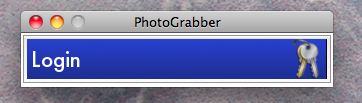
Kimlik doğrulandıktan sonra, el ile kopyalayıp Photograbber programına geri yapıştırmanız gereken bir kimlik doğrulama kodu verilecektir.
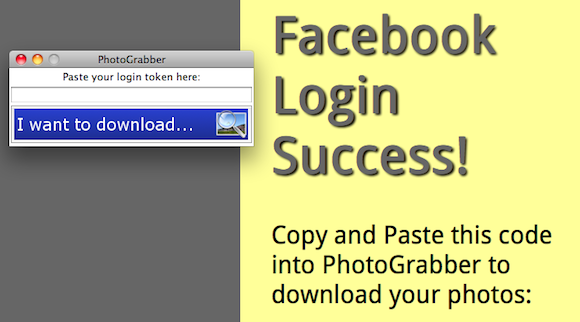
Photograbber programı, Facebook üzerinden erişebildiğiniz fotoğrafları indirmenize izin verir. Bu nedenle, “Kendim”Diye ekledi. Tüm albümlerinizi indirip indirmeyeceğiniz gibi buradan da seçebileceğiniz birkaç seçenek daha var veya yalnızca etiketlendiğiniz herhangi bir fotoğraf, tek bir fotoğrafta etiketlenmişseniz tüm albümü indirip indirmeyeceğiniz (Örneğin. bulunduğunuz bir partiden tüm fotoğrafları almak için). İsterseniz tüm yorumları ve etiketleme bilgilerini almayı da seçebilirsiniz.
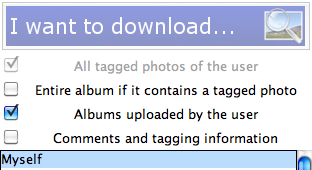
Bunları koymak için bir konum seçerken, bunları koymak için bir klasör oluşturduğunuzdan emin olun, çünkü bu işlem birçok klasör ve "değiştirilme tarihi" indirildikleri zaman değil, eklenen son fotoğrafa göre olacaktır.
Hangi fotoğrafların indirileceği hakkında bilgi toplamak ve daha sonra indirilmek biraz zaman alır. Bu kesinlikle açmak için iyi bir zaman Kafein Kafein Dozu İle Mac'inizi Uyanık Tutun Daha fazla oku ve kendinize bir fincan çay için kaçın.
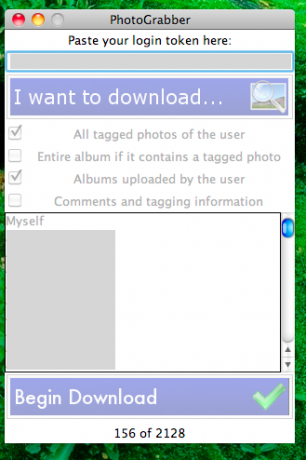
Tamamlandığında, tüm fotoğraflarınızı indirmeyi seçtiğiniz kolay tanımlanabilir klasörlerde bulacaksınız. Daha sonra istediğiniz gibi Picasa üzerinden albümleri Google Plus'a yükleyebilirsiniz.

Fotoğraf İndirme Araçları
Diğer fotoğraf indirme hizmetlerine bakmayı tercih ediyorsanız, ilginizi çekebilecek birkaç şey aşağıdadır:
- Facebook Fotoğraf Albümlerini İndirmek için 3 Araç Facebook Fotoğraf Albümlerini İndirmek için 3 AraçKişisel fotoğraflarınızı saklamak ve kişilerinizle paylaşmak en popüler Facebook özelliklerinden biridir. Bugünün gönderisi sizin ve arkadaşlarınızın fotoğraf albümlerini indirmek için üç araç paylaşıyor. Daha fazla oku
- Tüm Facebook Fotoğrafları Etiketinizle Nasıl İndirilir Tüm Facebook Fotoğrafları Etiketinizle Nasıl İndirilir Daha fazla oku
- Pick & Zip - Facebook Fotoğraflarını İndirmenin En Hızlı Yolu Pick & Zip - Facebook Fotoğraflarını İndirmenin En Hızlı Yolu Daha fazla oku
Google Plus nedeniyle Picasa'ya fotoğraf yüklediniz mi? Kullandın mı Photograbber? Görüntülemek için farklı bir fotoğraf kümesi seçiyor musunuz veya aynı fotoğrafları mı kullanıyorsunuz? Neden?
İmaj Kredisi: shutterstock
Ange çevrimiçi çalışmayı, yazmayı ve sosyal medyayı seven bir İnternet Çalışmaları ve Gazetecilik mezunudur.